iOS 17.2로 업데이트 하면서 생긴 일기앱이 생소하실 거예요. 말 그대로 일기를 쓰는 앱인데 단순히 글만 적는 것이 아니라 사진을 기반으로 적을 수도 있고 음성을 첨부할 수도 있습니다.
그리고 습관 들이기라고 해서 일기를 쓸 때가 되면 알림으로 알려 주기도 합니다. 그리고 글을 쓰기 어려운 분들을 위해 어떤 내용으로 어떤 방향으로 작성할지 제안도 해 줍니다.
아이폰 일기앱 사용 팁 및 후기를 이야기해 보겠습니다.
일기앱 시작하기
현재 기준으로는 iOS17.2.1 버전인데 업그레이드를 하게 되면 자동으로 일기앱이 설치됩니다.
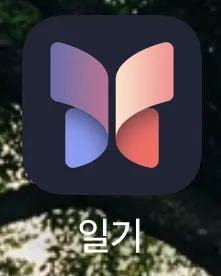
아이콘은 위와 같은데 설치된 앱들 중 가장 뒤에 생기기 때문에 페이지를 넘겨서까지 앱이 있는 분들은 늦게 발견할 수도 있습니다.
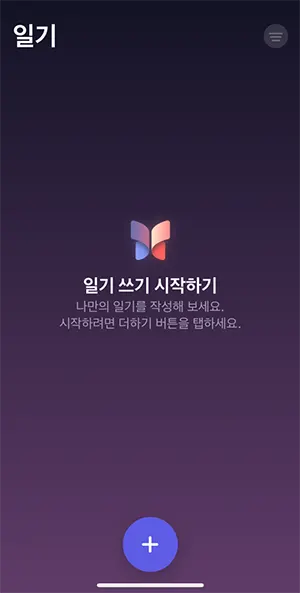
먼저 일기는 아래에 +버튼을 누르면 작성할 수 있습니다.
막상 어떤 내용을 작성해야 될지 막막한 분들도 있을 텐데 글뿐 아니라 목소리로 첨부도 가능하기 때문에 활용 방법은 무궁무진합니다.
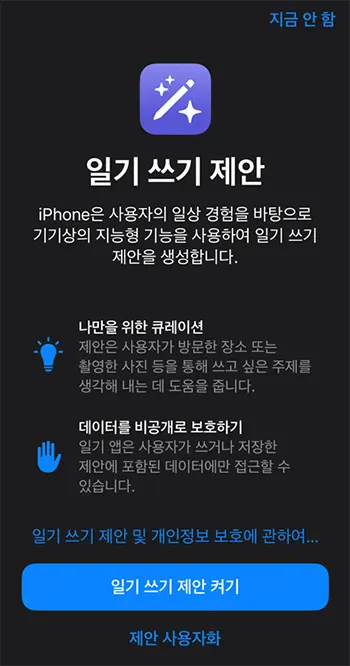
일기 앱을 시작하게 되면 일기 쓰기 제안이 뜨는데 사진을 기반으로 하기도 하고 장소를 기반으로 하여 자동으로 뜹니다.
더불어 사진과 같은 데이터들은 내가 허용한 선에서만 제안이 되기 때문에 개인정보 보호에도 어느 정도 신경을 쓴 모습입니다.
우선 저는 제안 켜기를 눌러 보았고, 이제 본격적으로 작성만 하면 됩니다.
일기앱 사용해 보기
추천 항목으로 작성하기
아이폰 일기앱의 가장 위에 있는 새로운 입력 항목을 눌러 주시면 아무것도 없는 빈 화면에 글이나 사진, 음성, 위치를 첨부할 수 있습니다.
내가 써야 할 내용들이나 콘텐츠가 명확할 경우에 이 항목으로 시작하시면 되고요.
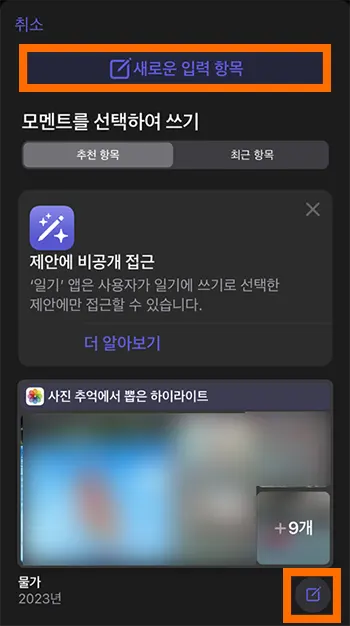
사진첩에서 위치나 날짜, 추억을 알아서 짜집기한 주제를 가지고 추천해 줍니다.
날짜는 다르지만 물놀이를 했던 사진만 모아서 2023년 물가라는 제목으로 추천을 띄워 준 모습입니다.
메모지와 연필이 있는 아이콘을 눌러서 위와 같은 사진 앨범을 주제로 글을 작성할 수 있습니다.
따로 글을 적지 않아도 물가에서 놀았던 앨범들이 따로 모여서 사진첩처럼 저장됩니다.
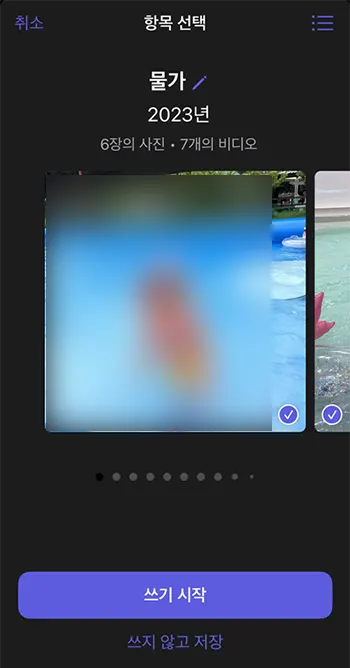
물가라는 임시 제목을 아이폰에서 설정해 주었는데 연필을 터치하면 내가 원하는 주제로 바꿀 수 있습니다.
그리고 사진들 역시 체크를 해제하거나 x를 눌러서 뺄 수 있습니다.
쓰기 시작을 누르면 해당 사진이나 영상을 토대로 간단한 소감을 적을 수 있고, 아니면 쓰지 않고 저장을 누르게 되면 사진첩만 저장됩니다.
물에서 논 사진, 혹은 여행을 간 사진이나 놀이공원을 간 사진만 따로 모아 보고 싶을 때 일기앱을 사용해도 좋을 것 같습니다.
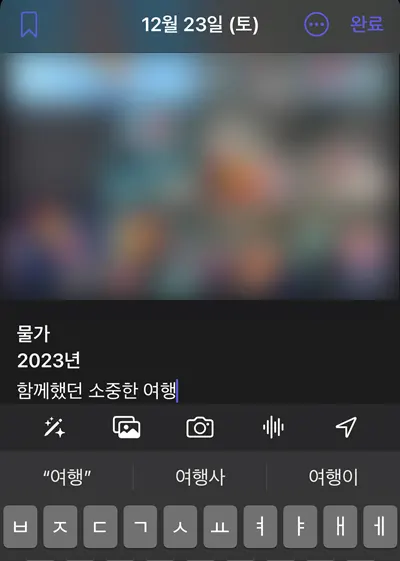
실제로 글을 작성하게 되면 제목과 날짜, 그리고 밑에 내용들을 적을 수 있습니다.
그리고 밑에서 다시 설명 드리겠지만 사진이나 음성, 위치를 첨부할 수도 있습니다.
어차피 애플의 기본 앱이기 때문에 사용방법은 기존의 다른 앱들과 크게 차이가 나지 않기 때문에 쉽게 적응하실 거라 믿습니다.
새롭게 작성하기
새롭게 일기를 작성하려면 밑에 있는 +버튼을 누르면 된다고 말씀드렸죠!
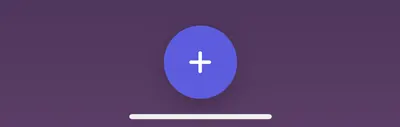
하단에 있는 + 버튼을 누르면 새로운 화면이 생기면서 글을 입력할 수 있도록 커서가 깜빡입니다.
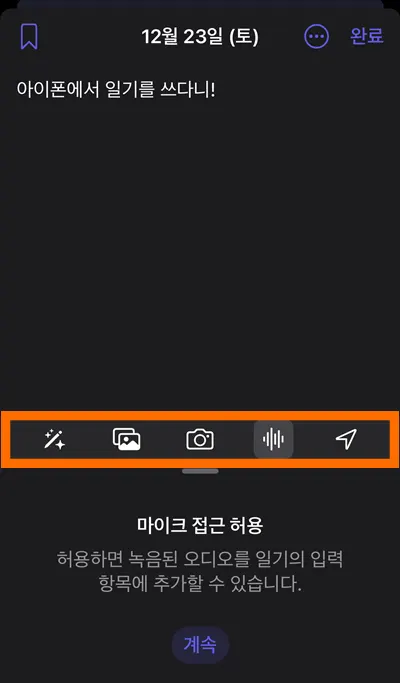
해당 내용들은 직접 타이핑을 하면서 입력하면 되고 중간에 아이콘 5개가 있습니다.
첫 번째는 글쓰기 제안이 뜹니다. 위에서 소개해 드렸던 내용들이기 때문에 막상 쓰려니 막막해서 추천 항목이나 볼까 할 때 눌러서 참조해 주시면 됩니다.
두 번째는 사진 삽입으로 내 앨범에 저장된 사진들을 불러와 첨부할 수 있습니다.
세 번째는 카메라 앱 실행으로 바로 사진을 촬영하여 첨부할 수 있는 기능입니다.
네 번째는 마이크 접근 허용을 해 주면 탭 하여 녹음하기 버튼이 생깁니다. 눌러서 현재의 상황이나 생각을 녹음해 주시면 되겠습니다.
일기 삭제하기
그리고 작성 후 일기를 삭제할 수도 있습니다.
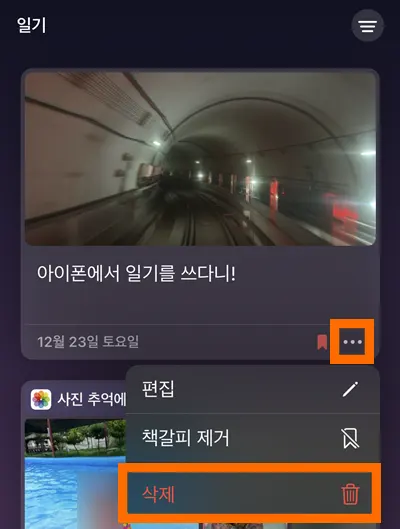
일기의 우측 아래 점 3개를 눌러 주시면 편집, 책갈피 제거, 삭제가 있는데 삭제를 눌러 주시면 됩니다.
직접 써 보니 장단점
장점
먼저 일기를 직접 써 보고 싶거나 내면 성찰을 하시는 분들에게는 도움이 될 것 같습니다. 특히 아무것도 없는 상태에서 글을 쓰는 것이 참 힘든 일인데요.
아이폰 일기앱에서는 제안을 해 주기 때문에 제안에 맞춰서 작성하면 한두 줄은 그래도 작성할 수 있지 않을까 싶습니다.
그리고 사진을 주제에 따라 모아서 제안해 주는 신기한 기능이 있기 때문에 날짜 상관없이 물에서 논 사진이라면 물에서 놀았던 사진들을 모아서 보여 줍니다. 이런 기능들로 한 해의 추억들을 묶어서 볼 수 있다는 장점이 있습니다.
음성으로 직접 남기는 걸 선호하시는 분들에게는 정말 좋은 선택지가 될 수 있습니다.
단점
일기앱이 프리폼 대비 큰 임팩트는 없었던 것 같습니다. 사실 사진 첨부 및 메모 작성의 활용도는 프리폼이 더 좋았던 것 같습니다.
일기앱 역시 웬만한 것은 다 지원하지만 날짜별로 볼 수 있다거나 달력 화면에서 날짜별로 일기를 열람할 수 있는 기능이 있었으면 더 좋았을 것 같다는 생각이 들었습니다.
그렇지 않으면 맨 먼저 썼던 글을 확인하기 위해서 스크롤을 계속 내려야 하는 불편함이 있습니다.
물론 정렬은 사진, 비디오, 성찰 정도로 나눌 수 있지만 동시에 이 콘텐츠가 다 들어 있다면 정렬도 무의미해지기 때문입니다.
아기자기하게 일기 쓰는 걸 좋아하는 분들은 굿노트를 통해서 예쁜 속지에 쓰는 것이 더 예쁩니다.
이번 시간에는 아이폰의 새로운 앱, 일기앱 사용 방법 및 사용해 본 소감을 이야기해 보았습니다.
이외에도 다양한 팁이 궁금하신 분들은 아래를 참조해 주시면 감사하겠습니다.
함께 봐야 좋은 팁들
프리폼(freeform) iOS 16.2 업데이트 이후 나타난 이 어플의 사용법